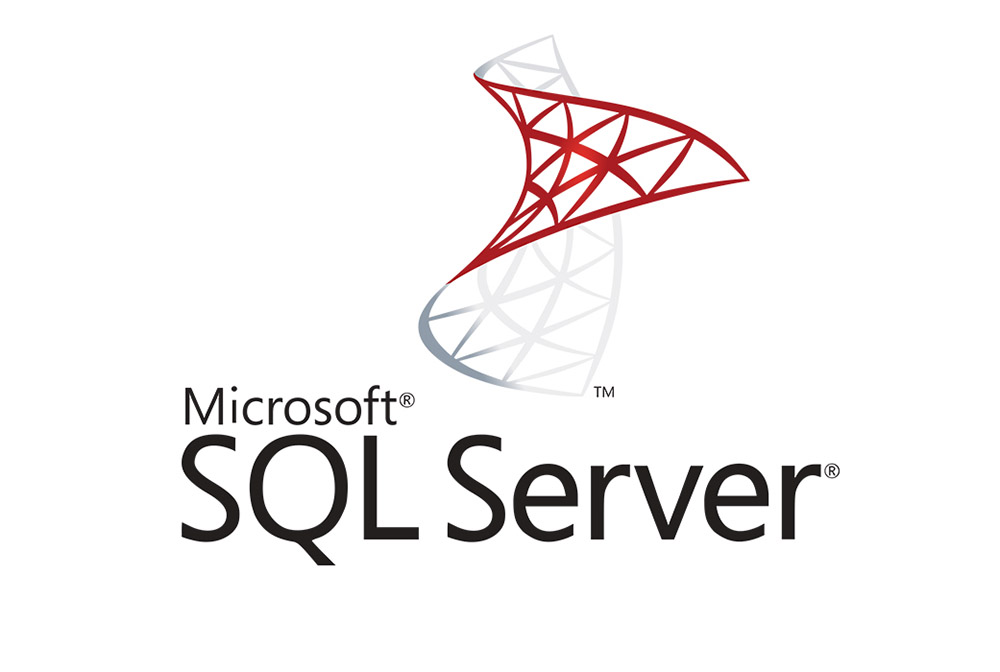Всегда бывает что-то в первый раз. И вот в первый мой раз столкнулся с настройкой доступа к SQL (express) серверу по сети. Требовалось установить некую программу с подключением к удаленному SQL серверу. После установки SQL на на Windows Server 2008 R2, программа отказывалась подключаться к оному. Позднее стало ясно что проблема в настройках доступа по сети моего SQL сервера. Теперь пошагово расскажу как устанавливал SQL Server 2014 Express на Windows Server 2008 R2 и настраивал доступ по сети к этому экземпляру БД.
Основные этапы:
- Установка SQL Server 2014 Express
- Установка .NET Framework 3.5
- Включение TCP/IP
- Запуск SQL Server Browser
- Разрешение входящих соединений в Брандмауэре Windows
- Настройка свойства экземпляра в MS SQL Server Management Studio
1. Установка SQL Server 2012 Express
Запустить программу-установщик с правами администратора, на этапе Установки (Installation) выбрать New SQL Server stand-alone installation or add features to an existing installation (Установку нового экземпляра SQL Server):

2. Затем нужно будет ознакомиться с лицензией и принять ее условия.
3. Далее программа предложит скачать обновления (Product Updates), если такие будут обнаружены на данный момент. На данном шаге я их отклонила (сняла флажок).
4. После нужно выбрать компоненты (Feature Selection). Оставим те, которые отмечены по умолчанию:

5. На следующем этапе Installation Rules указано, что требуется установить .Net Framework 3.5:

Оставим открытым данное окно и приступим к установке недостающего элемента.
2. Установка .NET Framework 3.5 на Windows Server 2008
Откроем Server Manager (Управление сервером), располагающийся в меню Start -> Adminisrtative Tools
(Пуск -> Администрирование). В дереве элементов выбрать Features (Компоненты), затем в главной части окна нажать на «Add Features» (Добавить компонент):

В открывшемся окне отметить следующие пункты:

На шаге Select Role Services оставим значения по умолчанию:

После успешной установки увидим такой экран:

6. Чтобы продолжить установку SQL Server, нажмем на кнопку Re-run (Перезапуск) шага Installation Rules. На появившемся шаге Instance Configuration (Конфигурация экземпляра) укажем его имя (можно оставить его по умолчанию):